Cómo utilizar cualquier móvil Android como cámara web en tu ordenador

Si vas a realizar una videollamada utilizando aplicaciones como Google Meet, Zoom o Microsoft Teams y te encuentras en la situación en la que tu webcam no funciona o se ha roto y no tienes una a mano, no te preocupes. tu móvil puede sacarte. de este problema.
Existe un método muy sencillo para convertir tu dispositivo Android en una cámara web y úsalo en cualquier computadora con sistema operativo Windows, Linux o macOS. Lo mejor de todo es que realizar este proceso es más fácil de lo que piensas, ya que no necesitas instalar nada, solo requiere de un cable USB, nada más.
El método más sencillo para convertir tu Android en una cámara web
En primer lugar, es fundamental mencionar que Este método sólo es compatible con algunos teléfonos Android.; Por ahora, funciona exclusivamente en dispositivos Google Pixel y Motorola con sistema operativo Android versión 14 o posterior.
Si tienes un Samsung Galaxy, Xiaomi, OnePlus u otro dispositivo de otra marca, lamentablemente no podrás realizar este trámite. Sin embargo, existe la posibilidad de que esta función se extienda a más dispositivos en el futuro, aunque habrá que esperar para confirmarlo.
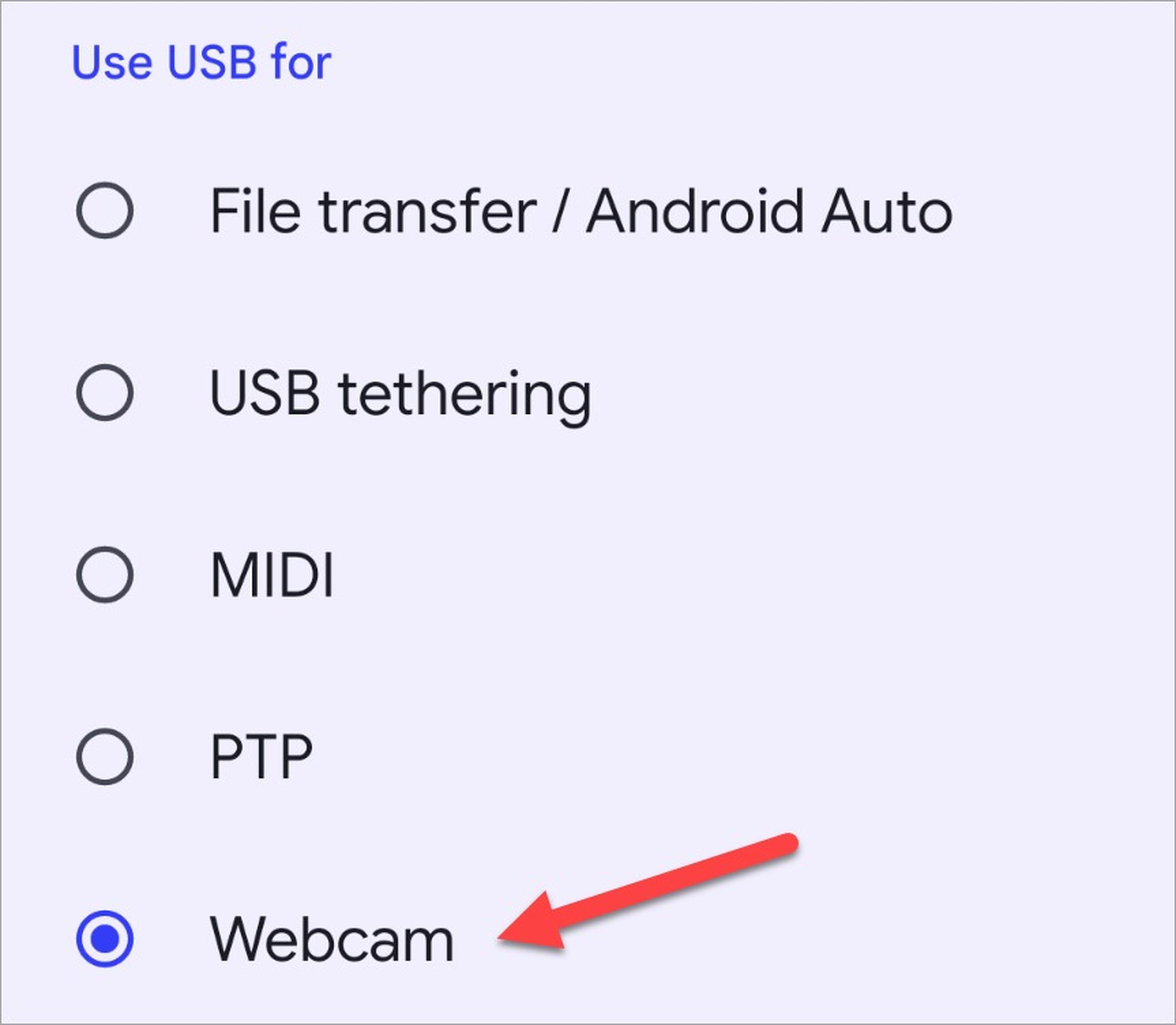
Cómogeek
Ahora que todo está claro, procedamos. Primero, conecte su teléfono inteligente a cualquier computadora que ejecute Windows, Linux o macOS mediante un cable USB. Cuando hagas esto, aparecerá una notificación en tu dispositivo con el mensaje Cargue este dispositivo a través de USB; seleccione esta opción.
Acto seguido se desplegará un listado con varias opciones, entre las que deberás elegir Cámara web. Tu PC reconocerá inmediatamente el teléfono móvil como una cámara web, y a partir de ese momento podrá funcionar en cualquier servicio de videollamadas, como Google Meet, Microsoft Teams, Discord, Zoomentre otros.
Asimismo, en la barra de notificaciones, ubicada en la parte superior de la pantalla, podrás seleccionar la cámara web para acceder a los controles de configuración. Desde allí, tendrás la oportunidad de cambiar entre las cámaras frontal y trasera, e incluso hacer zoom.
Este método es muy efectivo y Se presenta como una alternativa temporal cuando no tienes webcam. Lo mejor de todo es que no es necesario instalar ningún programa; Simplemente conéctelo a su computadora a través del puerto USB.
